Como esconder aplicativos no celular Android
Descubra como ocultar aplicativos no Android, usando uma conta de convidado, o recurso Pasta Segura ou aplicativos de terceiros

Descubra como ocultar aplicativos no Android, usando uma conta de convidado, o recurso Pasta Segura ou aplicativos de terceiros

Os roubos de celulares e o acesso de estranhos aos aplicativos se tornaram grandes preocupações atuais. Para evitar golpes e até mesmo roubos em suas contas bancárias, veja como ocultar aplicativos no Android e bloquear os programas para estranhos, ao utilizar recursos como Pasta Segura e outras opções.
Algumas fabricantes como Samsung e Xiaomi contam com recursos nativos que permitem ocultar aplicativos da tela inicial. No entanto, é possível atingir resultados semelhantes de outras maneiras, confira:
O Android possui um modo de gerenciamento usuários, que permite a criação de perfis isolados para cada pessoa que use o aparelho. Ele é bem útil, por exemplo, em tablets compartilhados pelos membros da família, mas também pode ser utilizado para dificultar o acesso de estranhos aos seus arquivos.
Ao usar a função “usuário convidado”, o Android cria um perfil básico, limitado apenas aos apps e configurações de fábrica.
Tempo necessário: 1 minuto
Abra o menu “Configurações” e procure a opção “Usuários”;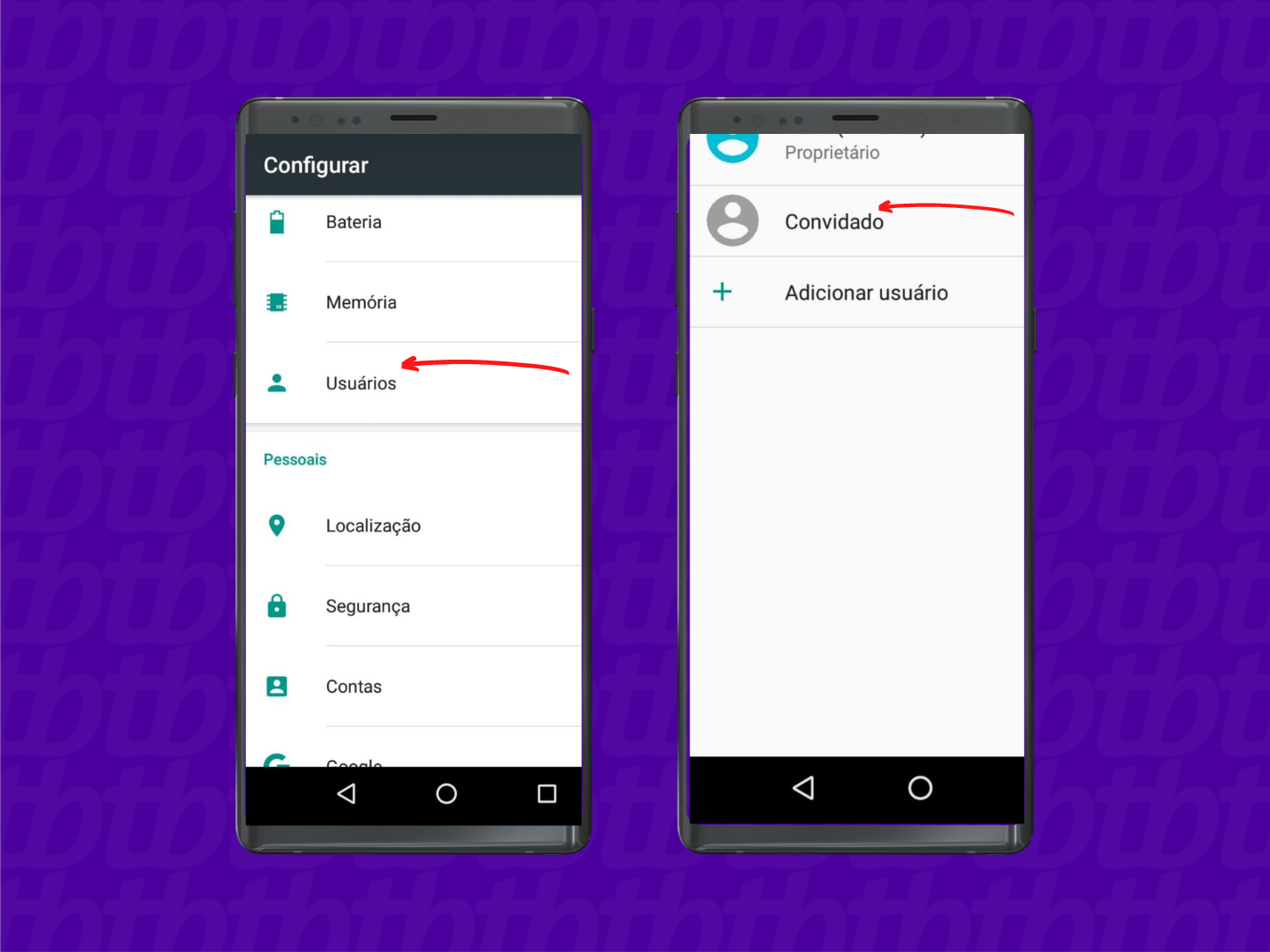
Abra o menu “Usuários” e selecione a opção “Convidado”. Após selecionar a opção, o sistema irá alternar para usuário convidado, com apenas os aplicativos de fábrica.
Os aparelhos Android têm pequenas diferenças em seus menus, por essa razão o caminho para chegar ao menu de usuários pode variar em cada fabricante.
Para retornar ao usuário padrão, faça o seguinte:
Abra a central de notificações, toque no avatar da sua conta ou selecione a opção “Remover Convidado”.
Os proprietários de aparelhos Samsung podem o ocultar os aplicativos do celular ao utilizar o recurso “Pasta Segura”. Ele permite que você selecione e esconda arquivos, aplicativos e mídia em uma pasta criptografada, permitindo que somente a pessoa com a senha de acesso visualize o conteúdo.
A função “Pasta Segura” está disponível em smartphones Samsung desde o Android 7. Por ser um recurso nativo de modelos da fabricante coreana, conexões externas não são necessárias. A utilização é simples e nós montamos um tutorial de como usar o Pasta Segura nos celulares Samsung para ajudar quem tiver dificuldades.
A Xiaomi também conta com recurso nativo da MIUI que funciona para proteger seus apps bancários e outros aplicativos importantes.
O bloqueio de aplicativos permite bloquear um ou vários apps, e assim aumentar sua segurança, pois um aplicativo só é liberado com senha ou reconhecimento de impressão digital. Para entender como o recurso funciona, confira o tutorial de como bloquear arquivos nos celulares Xiaomi.
Os celulares Xiaomi contam com outra possibilidade de proteger seus aplicativos com recurso “Segundo Espaço”. Ao ativar a função é possível alternar entre dois perfis independentes, com cada um, tendo sua própria configuração de aplicativos e opções de desbloqueio. Para habilitar o recurso, faça o seguinte:
Para excluir o Segundo Espaço, basta repetir os passos anteriores e selecionar a opção “Excluir Segundo Espaço”
Para fabricantes que não contam com recursos de bloqueio nativos, existe a possibilidade de utilizar programas de terceiros que permitem ao usuário bloquear aplicativos com senhas ou ocultá-los para evitar que ladrões ou curiosos tenham acesso a eles. Na Google Play Store é possível encontrar algumas opções bem avaliadas que podem ajudar.
Em geral, esses apps contam com interfaces simples e apresentam a função de bloquear ou esconder aplicativos com uso de senhas, ou impressão digital.
No momento em que este texto foi publicado, os apps estão funcionando. Entretanto, é importante conferir os comentários nas páginas de download na Play Store para saber como anda sua funcionalidade dos apps após atualizações. Também é válido ficar atento quanto ao funcionamento do aparelho, pois alguns aplicativos podem aumentar o consumo de energia.
